Your Computer Is In Blocked State Betrug
Werbefinanzierte SoftwareAuch bekannt als: "Your Computer Is In Blocked State" Virus
Der kostenlose Scanner prüft, ob Ihr Computer infiziert ist.
JETZT ENTFERNENUm das Produkt mit vollem Funktionsumfang nutzen zu können, müssen Sie eine Lizenz für Combo Cleaner erwerben. Auf 7 Tage beschränkte kostenlose Testversion verfügbar. Eigentümer und Betreiber von Combo Cleaner ist RCS LT, die Muttergesellschaft von PCRisk.
Was ist Your Computer Is In Blocked State?
"Your Computer Is In Blocked State" ist eine gefälschte Fehlermeldung, die von einer böswilligen Webseite angezeigt wird, die Benutzer oft versehentlich besuchen - sie werden automatisch von verschiedenen potenziell unerwünschten Programmen (PUPs) umgeleitet. Diese Programme infiltrieren Systeme ohne Erlaubnis (die "Bündelungs"-Methode).
PUPs verursachen nicht nur unerwünschte Umleitungen, sondern liefern auch aufdringliche Online-Werbung und zeichnen kontinuierlich verschiedene Informationen über das Benutzersystem auf.
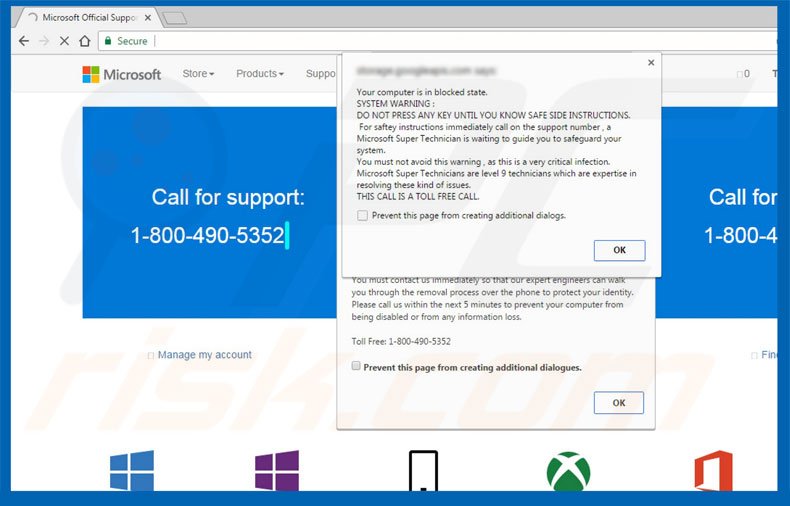
Diese Fehlermeldung besagt, dass sich das System in einem blockierten Zustand befindet und die Opfer daher unverzüglich den technischen Support von Microsoft über eine angegebene Telefonnummer ("1-800-490-5352") anrufen müssen. Sie erhalten dann angeblich Hilfe bei der Lösung des Problems.
Bedenken Sie jedoch, dass der Fehler "Ihr Computer befindet sich im blockierten Zustand" gefälscht ist und lediglich ein Versuch, Benutzer zu erschrecken und dazu zu verleiten, nicht benötigte technische Dienste anzurufen und zu bezahlen. Versuchen Sie niemals, die oben genannte Telefonnummer anzurufen.
Potenziell unerwünschte Programme verwenden eine "virtuelle Ebene", um Pop-ups, Coupons, Banner und andere ähnliche Werbung zu generieren. Dabei handelt es sich um ein Werkzeug, das die Platzierung von grafischen Inhalten Dritter auf jeder beliebigen Webseite ermöglicht.
Daher verbergen die eingeblendeten Anzeigen oft unerwünschte zugrundeliegende Inhalte, wodurch das Surfen im Internet erheblich beeinträchtigt wird. Darüber hinaus können diese Anzeigen zu bösartigen Websites führen, und selbst versehentliche Klicks können zu risikoreichen Adware- oder Malware-Infektionen führen.
Darüber hinaus zeichnen PUPs kontinuierlich verschiedene Informationen über das Benutzersystem auf, die persönliche Daten enthalten können. Die Liste der aufgezeichneten Datentypen umfasst (jedoch nicht ausschließlich) IP-Adressen (Internet Protocol), Geo-Standorte, besuchte Website-URLs, besuchte Seiten, Suchanfragen und Maus-/Tastaturaktivitäten.
Diese Informationen werden später an Dritte weitergegeben, die private Details missbrauchen, um Einnahmen zu erzielen. Daher kann die Informationsverfolgung zu ernsthaften Datenschutzproblemen oder sogar zu Identitätsdiebstahl führen. PUPs sollten sofort deinstalliert werden.
| Name | "Your Computer Is In Blocked State" Virus |
| Art der Bedrohung | Phishing, Betrug, Social Engineering, Schwindel |
| Falsche Behauptung | Betrügerische Nachrichten behaupten, dass das System beschädigt/infiziert sei, und ermutigen die Benutzer, sich an den gefälschten technischen Support zu wenden. |
| Telefonnummer des betrügerischen technischen Supports | 1-800-490-5352, 0808-143-3686, (800) 497-5972 |
| Symptome | Gefälschte Fehlermeldungen, gefälschte Systemwarnungen, Pop-up-Fehler, gefälschte Computer-Scans. |
| Verbreitungsmethoden | Kompromittierte Webseiten, betrügerische Online-Pop-up-Anzeigen, potenziell unerwünschte Anwendungen. |
| Schaden | Verlust von sensiblen privaten Informationen, Geldverlust, Identitätsdiebstahl, mögliche Malware Infektionen. |
| Malware-Entfernung (Windows) |
Um mögliche Malware-Infektionen zu entfernen, scannen Sie Ihren Computer mit einer legitimen Antivirus-Software. Unsere Sicherheitsforscher empfehlen die Verwendung von Combo Cleaner. Combo Cleaner herunterladenDer kostenlose Scanner überprüft, ob Ihr Computer infiziert ist. Um das Produkt mit vollem Funktionsumfang nutzen zu können, müssen Sie eine Lizenz für Combo Cleaner erwerben. Auf 7 Tage beschränkte kostenlose Testversion verfügbar. Eigentümer und Betreiber von Combo Cleaner ist RCS LT, die Muttergesellschaft von PCRisk. |
Es gibt Dutzende von gefälschten Fehlern ähnlich wie "Your Computer Is In Blocked State", einschließlich z.B. Enter A Product Key, .Net Frame Work File Missing, System Notification! und System Has Detected Intrusion. Alle behaupten, dass das System in gewisser Weise beschädigt ist, aber wie bei "Your Computer Is In Blocked State" sollte man diesen Fehlern nicht trauen.
Ihr Zweck ist derselbe: Sie sind nur dazu gedacht, Einnahmen für die Entwickler zu generieren. Indem sie verschiedene "nützliche Funktionen" anbieten, versuchen die PUPs, den Eindruck von Legitimität zu erwecken, sie verursachen jedoch unerwünschte Umleitungen, liefern aufdringliche Online-Werbung und zeichnen ständig verschiedene Informationen über das Benutzersystem auf.
Wie hat sich Adware auf meinem Computer installiert?
Wie bereits erwähnt, werden PUPs mit einer betrügerischen Marketingmethode namens "Bündelung" vertrieben - heimliche Installation von Anwendungen Dritter mit regulärer Software/Anwendungen. Entwickler wissen, dass Benutzer den Download-/Installationsprozess oft überstürzen und Schritte überspringen.
Daher verstecken sie gebündelte Programme in den "Benutzerdefiniert/Erweitert"-Einstellungen. Das unvorsichtige Überspringen dieses Abschnitts führt oft zu einer unbeabsichtigten Installation potentiell unerwünschter Programme.
Wie lässt sich die Installation potenziell unerwünschter Anwendungen vermeiden?
Um das Eindringen von PUPs in das System zu verhindern, sollten Sie während des Download-/Installationsprozesses sehr vorsichtig sein. Analysieren Sie jeden Download-/Installationsschritt unter Verwendung der Einstellungen "Benutzerdefiniert" oder "Erweitert" genau. Brechen Sie außerdem alle zusätzlich enthaltenen Programme ab und lehnen Sie Angebote zum Herunterladen/Installieren ab.
Text, der in der Fehlermeldung "Your Computer Is In Blocked State" angezeigt wird:
Your computer is in blocked state. SYSTEM WARNING: DO NOT PRESS ANY KEY UNTIL YOU KNOW SAFE SIDE INSTRUCTIONS.
For safety instructions immediately call on the support number, a Microsoft Super Technician is waiting to guide
you to safeguard your system. You must not avoid this warning, as this is a very critical infection, Microsoft Super
Technicians are level 9 technicians which are expertise in resolving these kind of issues. THIS CALL IS A TOLL FREE CALL.
Toll Free: 1-800-490-5352
Eine weitere Variante dieses Betrugs unter Verwendung der Telefonnummer (800) 497-5972 und eines gefälschten Windows Security Essentials-Fehlerfensters:
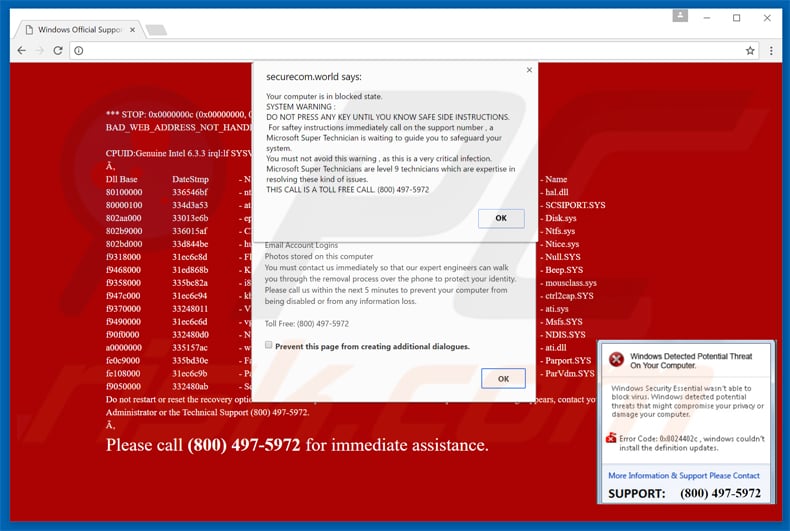
Ein weiteres Beispiel für den Pop-up-Betrug "Your Computer Is In Blocked State":
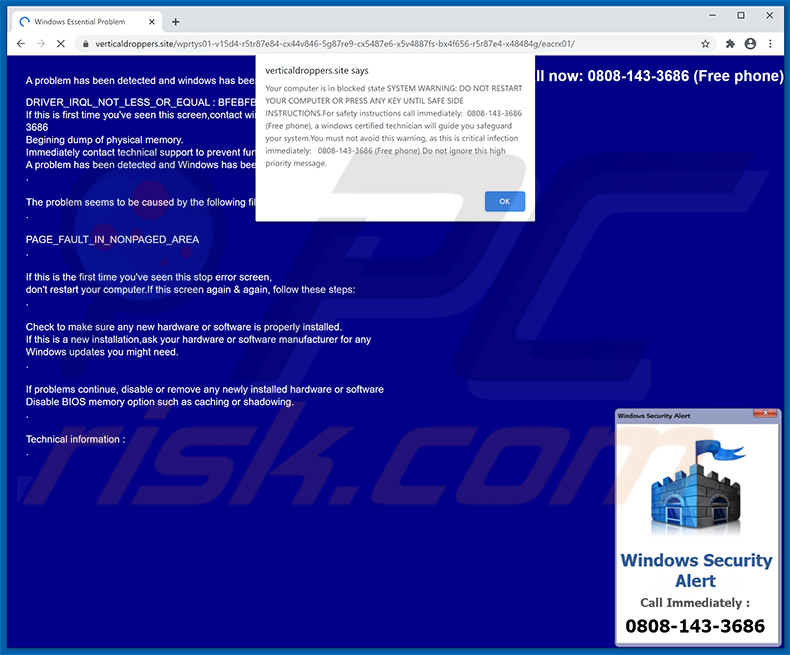
Aussehen dieses Betrugs (GIF):
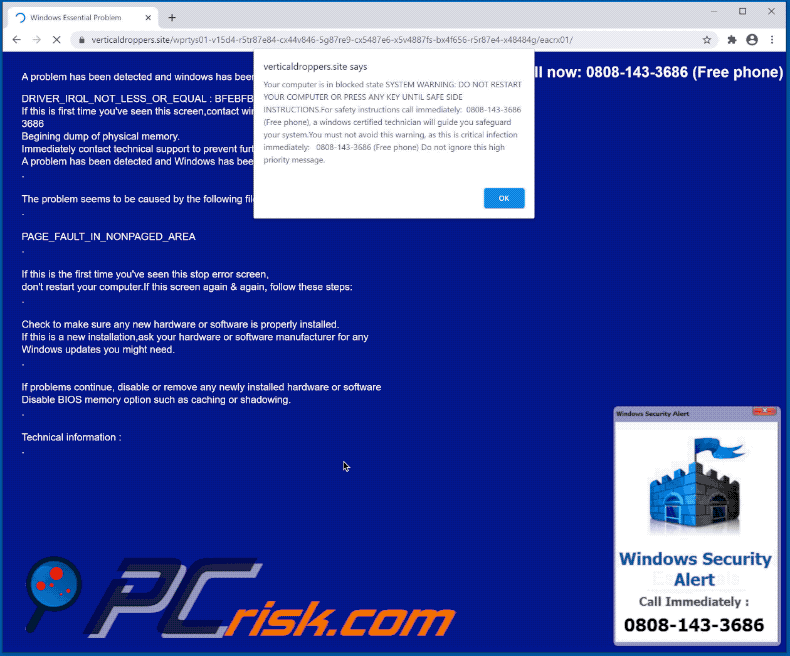
Text, der darin präsentiert wird:
Pop-up:
Your computer is in blocked state SYSTEM WARNING: DO NOT RESTART YOUR COMPUTER OR PRESS ANY KEY UNTIL SAFE SIDE INSTRUCTIONS.For safety instructions call immediately: 080-143-3686 (Free phone), a windows certified technician will guide you safeguard your system.You must not avoid this warning, as this is critical infection immediately: 0808-143-3686 (free phone) Do not ignore this high priority message.
Hintergrund:
Call now: 0808-143-3686 (Free phone)
A problem has been detected and windows has been shutdown.
DRIVER_IRQL_NOT_LESS_OR_EQUAL : BFEBFBFF0031246V
If this is first time you've seen this screen,contact windows technician : 0808-143-3686
Begining dump of physical memory.
Immediately contact technical support to prevent further damage.
A problem has been detected and Windows has been crash
.
The problem seems to be caused by the following file : SPCMDCON.SYS
.
PAGE_FAULT_IN_NONPAGED_AREA
.
If this is the first time you've seen this error screen,
don't restart your computer.If this screen again & again, follow these steps:
.
Check to make sure any new hardware or software is properly installed.
If this is a new installation,ask your hardware or software manufacturer for any
Windows updates you might need.
.
If problems continue, disable or remove any newly installed hardware or software
Disable BIOS memory option such as caching or shadowing.
.
Technical information :
.
Windows Security Alert
Windows Security Alert
Call Immediately :
0808-143-3686
Umgehende automatische Entfernung von Malware:
Die manuelle Entfernung einer Bedrohung kann ein langer und komplizierter Prozess sein, der fortgeschrittene Computerkenntnisse voraussetzt. Combo Cleaner ist ein professionelles, automatisches Malware-Entfernungstool, das zur Entfernung von Malware empfohlen wird. Laden Sie es durch Anklicken der untenstehenden Schaltfläche herunter:
LADEN Sie Combo Cleaner herunterIndem Sie Software, die auf dieser Internetseite aufgeführt ist, herunterladen, stimmen Sie unseren Datenschutzbestimmungen und Nutzungsbedingungen zu. Der kostenlose Scanner überprüft, ob Ihr Computer infiziert ist. Um das Produkt mit vollem Funktionsumfang nutzen zu können, müssen Sie eine Lizenz für Combo Cleaner erwerben. Auf 7 Tage beschränkte kostenlose Testversion verfügbar. Eigentümer und Betreiber von Combo Cleaner ist RCS LT, die Muttergesellschaft von PCRisk.
Schnellmenü:
- Was ist Your Computer Is In Blocked State?
- SCHRITT 1. Betrügerische Anwendungen mit Systemsteuerung deinstallieren.
- SCHRITT 2. Remove Adware von Internet Explorer entfernen.
- SCHRITT 3. Betrügerische Erweiterungen von Google Chrome entfernen.
- SCHRITT 4. Potenziell unerwünschte Plug-ins von Mozilla Firefox entfernen.
- SCHRITT 5. Betrügerische Erweiterungen von Safari entfernen.
- SCHRITT 6. Betrügerische Plug-ins von Microsoft Edge entfernen.
Entfernen potenziell unerwünschter Anwendungen:
Windows 10 Nutzer:

Machen Sie einen Rechtsklick in der linken unteren Ecke des Bildschirms, im Schnellzugriffmenü wählen Sie Systemsteuerung aus. Im geöffneten Fenster wählen Sie Ein Programm deinstallieren.
Windows 7 Nutzer:

Klicken Sie auf Start ("Windows Logo" in der linken, unteren Ecke Ihres Desktop), wählen Sie Systemsteuerung. Suchen Sie Programme und klicken Sie auf Ein Programm deinstallieren.
macOS (OSX) Nutzer:

Klicken Sie auf Finder, wählen Sie im geöffneten Fenster Anwendungen. Ziehen Sie die App vom Anwendungen Ordner zum Papierkorb (befindet sich im Dock), machen Sie dann einen Rechtsklick auf das Papierkorbzeichen und wählen Sie Papierkorb leeren.
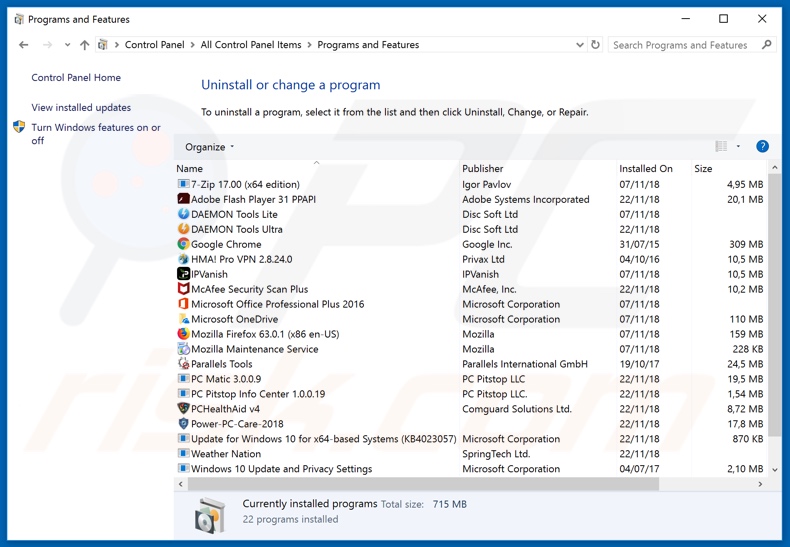
Nachdem Sie die potenziell unerwünschte Anwendung deinstalliert haben, scannen Sie Ihren Computer auf Überreste unerwünschter Komponenten oder möglichen Malware Infektionen. Um Ihren Computer zu scannen, benutzen Sie die empfohlene Schadsoftware Entfernungssoftware.
LADEN Sie die Entfernungssoftware herunter
Combo Cleaner überprüft, ob Ihr Computer infiziert ist. Um das Produkt mit vollem Funktionsumfang nutzen zu können, müssen Sie eine Lizenz für Combo Cleaner erwerben. Auf 7 Tage beschränkte kostenlose Testversion verfügbar. Eigentümer und Betreiber von Combo Cleaner ist RCS LT, die Muttergesellschaft von PCRisk.
Betrügerische Erweiterungen von Internetbrowsern entfernen:
Das Video zeigt, wie man potenziell unerwünschte Browser Add-ons entfernt:
 Bösartige Add-ons von Internet Explorer entfernen:
Bösartige Add-ons von Internet Explorer entfernen:
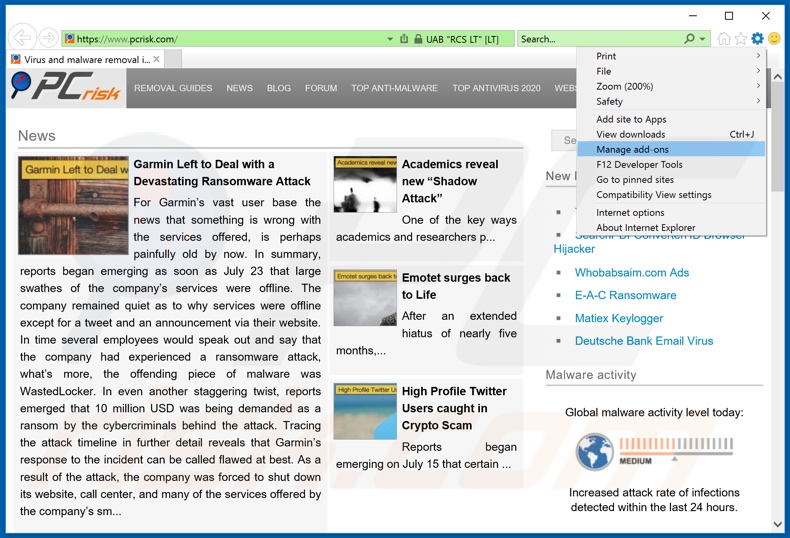
Klicken Sie auf das "Zahnradzeichen"![]() (obere rechte Ecke von Internet Explorer), wählen Sie "Zusätze verwalten". Suchen Sie nach allen kürzlich installierten, verdächtigen Browsererweiterungen, wählen Sie diese Einträge aus und klicken Sie auf "Entfernen".
(obere rechte Ecke von Internet Explorer), wählen Sie "Zusätze verwalten". Suchen Sie nach allen kürzlich installierten, verdächtigen Browsererweiterungen, wählen Sie diese Einträge aus und klicken Sie auf "Entfernen".
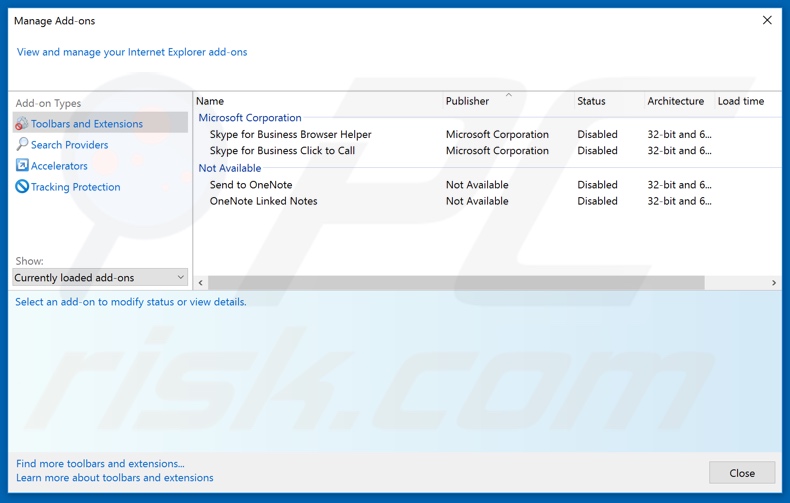
Alternative Methode:
Wenn Sie weiterhin Probleme mit der Entfernung von "your computer is in blocked state" virus haben, können Sie Ihre Internet Explorer Einstellungen auf Standard zurücksetzen.
Windows XP Nutzer: Klicken Sie auf Start, klicken Sie auf Ausführen, im geöffneten Fenster geben Sie inetcpl.cpl ein. Im geöffneten Fenster klicken Sie auf Erweitert, dann klicken Sie auf Zurücksetzen.

Windows Vista und Windows 7 Nutzer: Klicken Sie auf das Windows Logo, im Startsuchfeld geben Sie inetcpl.cpl ein und klicken Sie auf Enter. Im geöffneten Fenster klicken Sie auf Erweitert, dann klicken Sie auf Zurücksetzen.

Windows 8 Nutzer: Öffnen Sie Internet Explorer und klicken Sie auf das Zahnradzeichen. Wählen Sie Internetoptionen.

Im geöffneten Fenster wählen Sie den Erweitert Reiter.

Klicken Sie auf das Zurücksetzen Feld.

Bestätigen Sie, dass Sie die Internet Explorer Einstellungen auf Standard zurücksetzen wollen, indem Sie auf das Zurücksetzen Feld klicken.

 Bösartige Erweiterungen von Google Chrome entfernen:
Bösartige Erweiterungen von Google Chrome entfernen:
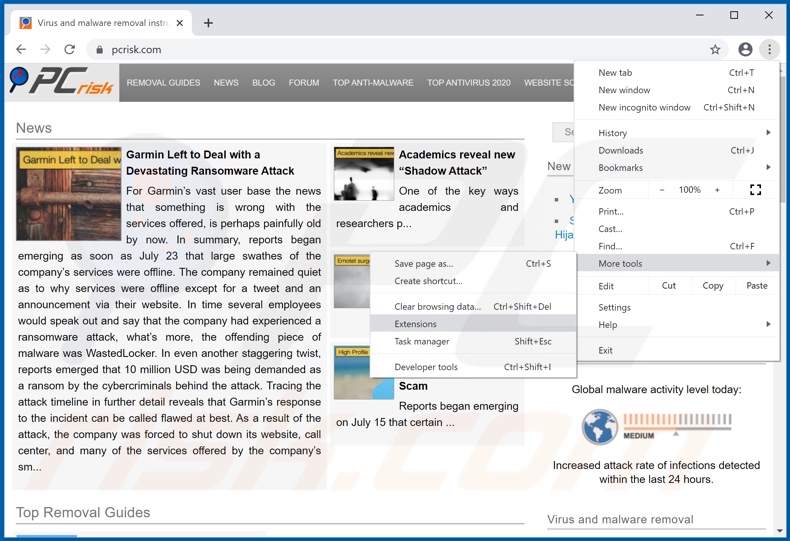
Klicken Sie auf das Chrome Menüzeichen ![]() (obere rechte Ecke von Google Chrome), wählen Sie "Weitere Tools" und klicken Sie auf "Erweiterungen". Suchen Sie alle kürzlich installierten, verdächtigen Browser-Add-ons und entfernen Sie sie.
(obere rechte Ecke von Google Chrome), wählen Sie "Weitere Tools" und klicken Sie auf "Erweiterungen". Suchen Sie alle kürzlich installierten, verdächtigen Browser-Add-ons und entfernen Sie sie.
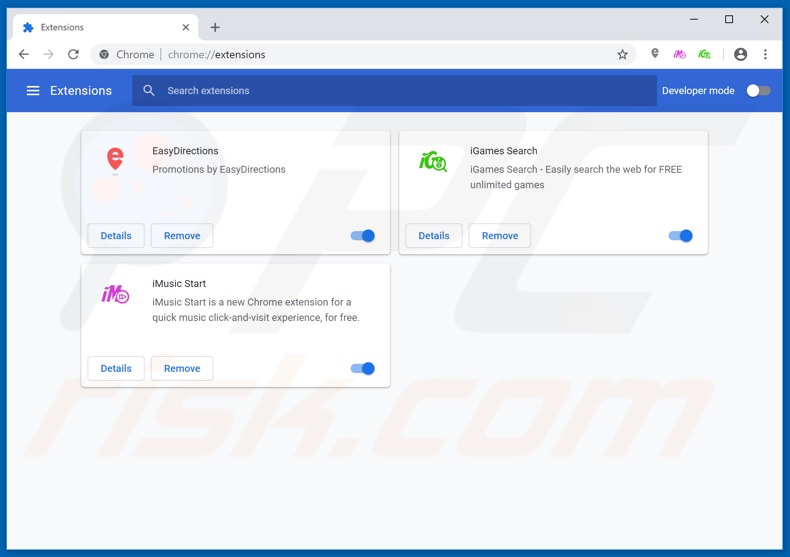
Alternative Methode:
Falls Sie weiterhin Probleme mit der Entfernung von "your computer is in blocked state" virus haben, setzen Sie die Einstellungen Ihres Google Chrome Browsers zurück. Klicken Sie auf das Chrome Menü-Symbol ![]() (in der oberen rechten Ecke von Google Chrome) und wählen Sie Einstellungen. Scrollen Sie zum Ende der Seite herunter. Klicken Sie auf den Erweitert... Link.
(in der oberen rechten Ecke von Google Chrome) und wählen Sie Einstellungen. Scrollen Sie zum Ende der Seite herunter. Klicken Sie auf den Erweitert... Link.

Nachdem Sie zum Ende der Seite hinuntergescrollt haben, klicken Sie auf das Zurücksetzen (Einstellungen auf ihren ursprünglichen Standard wiederherstellen) Feld.

Im geöffneten Fenster bestätigen Sie, dass Sie die Google Chrome Einstellungen auf Standard zurücksetzen möchten, indem Sie auf das Zurücksetzen Feld klicken.

 Bösartige Plug-ins von Mozilla Firefox entfernen:
Bösartige Plug-ins von Mozilla Firefox entfernen:
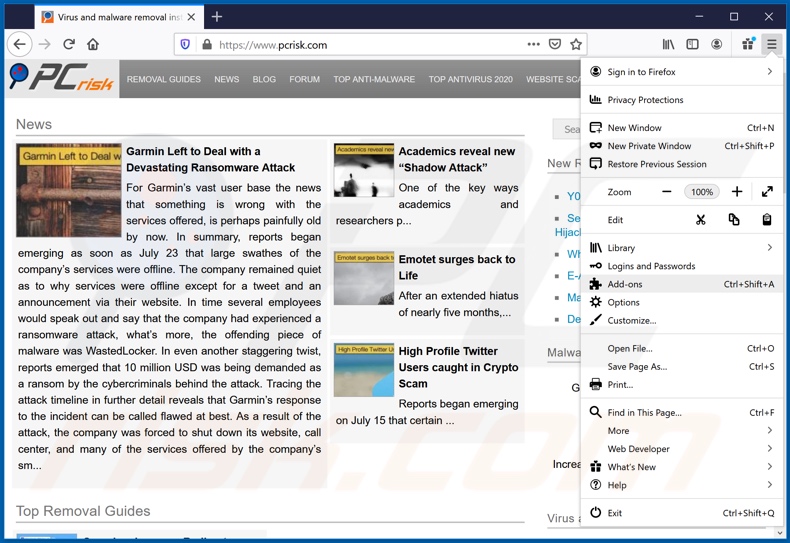
Klicken Sie auf das Firefox Menüzeichen ![]() (rechte obere Ecke des Hauptfensters), wählen Sie "Add-ons". Klicken Sie auf "Erweiterungen" und entfernen Sie im geöffneten Fenster alle kürzlich installierten, verdächtigen Browser-Plug-ins.
(rechte obere Ecke des Hauptfensters), wählen Sie "Add-ons". Klicken Sie auf "Erweiterungen" und entfernen Sie im geöffneten Fenster alle kürzlich installierten, verdächtigen Browser-Plug-ins.
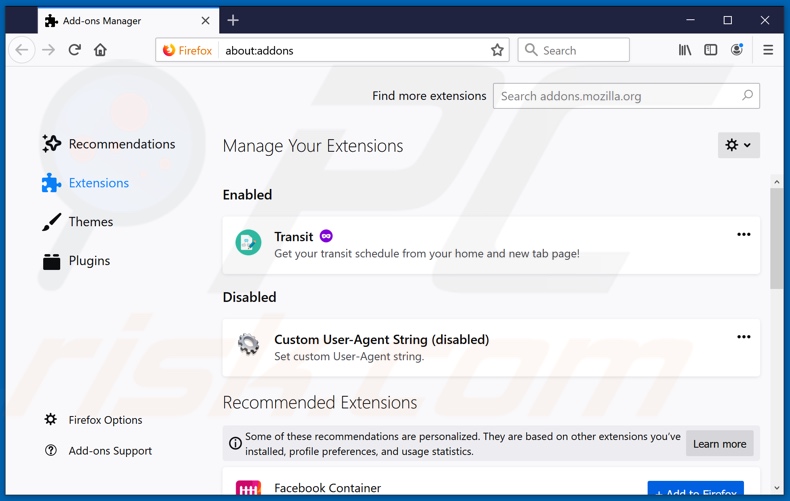
Alternative Methode:
Computernutzer, die Probleme mit der Entfernung von "your computer is in blocked state" virus haben, können Ihre Mozilla Firefox Einstellungen auf Standard zurücksetzen. Öffnen Sie Mozilla Firefox. In der oberen rechten Ecke des Hauptfensters klicken Sie auf das Firefox Menü ![]() , im geöffneten Menü klicken Sie auf das Hilfsmenü öffnen Feld
, im geöffneten Menü klicken Sie auf das Hilfsmenü öffnen Feld ![]()

Wählen Sie Problemlösungsinformationen.

Im geöffneten Fenster klicken Sie auf das Firefox Zurücksetzen Feld.

Im geöffneten Fenster bestätigen Sie, dass sie die Mozilla Firefox Einstellungen auf Standard zurücksetzen wollen, indem Sie auf das Zurücksetzen Feld klicken.

 Bösartige Erweiterungen von Safari entfernen:
Bösartige Erweiterungen von Safari entfernen:

Vergewissern Sie sich, dass Ihr Safari Browser aktiv ist, klicken Sie auf das Safari Menü und wählen Sie Einstellungen...

Klicken Sie im geöffneten Fenster auf Erweiterungen, suchen Sie nach kürzlich installierten, verdächtigen Erweiterungen, wählen Sie sie aus und klicken Sie auf Deinstallieren.
Alternative Methode:
Vergewissern Sie sich, dass Ihr Safari Browser aktiv ist und klicken Sie auf das Safari Menü. Vom sich aufklappenden Auswahlmenü wählen Sie Verlauf und Internetseitendaten löschen...

Wählen Sie im geöffneten Fenster Gesamtverlauf und klicken Sie auf das Verlauf löschen Feld.

 Bösartige Erweiterungen von Microsoft Edge entfernen:
Bösartige Erweiterungen von Microsoft Edge entfernen:

Klicken Sie auf das Edge Menüsymbol ![]() (in der oberen rechten Ecke von Microsoft Edge), wählen Sie "Erweiterungen". Suchen Sie nach allen kürzlich installierten verdächtigen Browser-Add-Ons und klicken Sie unter deren Namen auf "Entfernen".
(in der oberen rechten Ecke von Microsoft Edge), wählen Sie "Erweiterungen". Suchen Sie nach allen kürzlich installierten verdächtigen Browser-Add-Ons und klicken Sie unter deren Namen auf "Entfernen".

Alternative Methode:
Wenn Sie weiterhin Probleme mit der Entfernung von "your computer is in blocked state" virus haben, setzen Sie Ihre Microsoft Edge Browsereinstellungen zurück. Klicken Sie auf das Edge Menüsymbol ![]() (in der oberen rechten Ecke von Microsoft Edge) und wählen Sie Einstellungen.
(in der oberen rechten Ecke von Microsoft Edge) und wählen Sie Einstellungen.

Im geöffneten Einstellungsmenü wählen Sie Einstellungen wiederherstellen.

Wählen Sie Einstellungen auf ihre Standardwerte zurücksetzen. Im geöffneten Fenster bestätigen Sie, dass Sie die Microsoft Edge Einstellungen auf Standard zurücksetzen möchten, indem Sie auf die Schaltfläche "Zurücksetzen" klicken.

- Wenn dies nicht geholfen hat, befolgen Sie diese alternativen Anweisungen, die erklären, wie man den Microsoft Edge Browser zurückstellt.
Zusammenfassung:
 Meistens infiltrieren werbefinanzierte Software, oder potenziell unerwünschte Anwendungen, die Internetbrowser von Benutzern beim Herunterladen kostenloser Software. Einige der bösartigen Downloadseiten für kostenlose Software, erlauben es nicht, die gewählte Freeware herunterzuladen, falls sich Benutzer dafür entscheiden, die Installation beworbener Software abzulehnen. Beachten Sie, dass die sicherste Quelle zum Herunterladen kostenloser Software die Internetseite ihrer Entwickler ist. Falls Ihr Download von einem Downloadklienten verwaltet wird, vergewissern Sie sich, dass Sie die Installation geförderter Browser Programmerweiterungen und Symbolleisten ablehnen.
Meistens infiltrieren werbefinanzierte Software, oder potenziell unerwünschte Anwendungen, die Internetbrowser von Benutzern beim Herunterladen kostenloser Software. Einige der bösartigen Downloadseiten für kostenlose Software, erlauben es nicht, die gewählte Freeware herunterzuladen, falls sich Benutzer dafür entscheiden, die Installation beworbener Software abzulehnen. Beachten Sie, dass die sicherste Quelle zum Herunterladen kostenloser Software die Internetseite ihrer Entwickler ist. Falls Ihr Download von einem Downloadklienten verwaltet wird, vergewissern Sie sich, dass Sie die Installation geförderter Browser Programmerweiterungen und Symbolleisten ablehnen.
Hilfe beim Entfernen:
Falls Sie Probleme beim Versuch "your computer is in blocked state" virus von Ihrem Computer zu entfernen haben, bitten Sie bitte um Hilfe in unserem Schadensoftware Entfernungsforum.
Kommentare hinterlassen:
Falls Sie zusätzliche Informationen über "your computer is in blocked state" virus, oder ihre Entfernung haben, teilen Sie bitte Ihr Wissen im unten aufgeführten Kommentare Abschnitt.
Quelle: https://www.pcrisk.com/removal-guides/11200-your-computer-is-in-blocked-state-scam
Teilen:

Tomas Meskauskas
Erfahrener Sicherheitsforscher, professioneller Malware-Analyst
Meine Leidenschaft gilt der Computersicherheit und -technologie. Ich habe mehr als 10 Jahre Erfahrung in verschiedenen Unternehmen im Zusammenhang mit der Lösung computertechnischer Probleme und der Internetsicherheit. Seit 2010 arbeite ich als Autor und Redakteur für PCrisk. Folgen Sie mir auf Twitter und LinkedIn, um über die neuesten Bedrohungen der Online-Sicherheit informiert zu bleiben.
Das Sicherheitsportal PCrisk wird von der Firma RCS LT bereitgestellt.
Gemeinsam klären Sicherheitsforscher Computerbenutzer über die neuesten Online-Sicherheitsbedrohungen auf. Weitere Informationen über das Unternehmen RCS LT.
Unsere Anleitungen zur Entfernung von Malware sind kostenlos. Wenn Sie uns jedoch unterstützen möchten, können Sie uns eine Spende schicken.
SpendenDas Sicherheitsportal PCrisk wird von der Firma RCS LT bereitgestellt.
Gemeinsam klären Sicherheitsforscher Computerbenutzer über die neuesten Online-Sicherheitsbedrohungen auf. Weitere Informationen über das Unternehmen RCS LT.
Unsere Anleitungen zur Entfernung von Malware sind kostenlos. Wenn Sie uns jedoch unterstützen möchten, können Sie uns eine Spende schicken.
Spenden
▼ Diskussion einblenden